Come risolvere il codice di errore 0x800700d8 in Windows 10
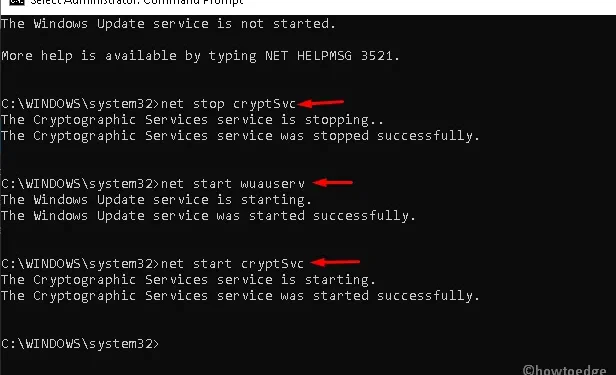
Il codice di errore di aggiornamento 0x800700d8 è nuovo nel suo genere e impedisce l’installazione regolare delle patch mensili. A causa di questo bug, potrebbe non essere nemmeno possibile applicare gli aggiornamenti cumulativi mensili. In questo post del blog, spieghiamo alcuni semplici modi per risolvere il problema dell’aggiornamento dal sistema.
Esistono diversi motivi che potrebbero richiedere il codice di errore 0x800700d8 come connettività di rete lenta, app di terze parti, componenti di Windows Update corrotti, ecc. Anche gli aggiornamenti posticipati abilitati possono causare la comparsa di questo bug.
Eseguire lo strumento di risoluzione dei problemi di aggiornamento , disattivare eventuali programmi anti-malware e rinviare gli aggiornamenti potrebbero risolvere le incoerenze durante l’esecuzione degli aggiornamenti. Se nessuno di questi funziona, prova a utilizzare l’Assistente aggiornamento per risolvere questo bug.
Correggi il codice di errore 0x800700d8 in Windows 10
Per correggere l’errore 0x800700d8 in Windows 10, utilizzare le seguenti soluzioni alternative:
1. Disinstallare antivirus di terze parti
Il motivo più comune per cui viene visualizzato il codice errore 0x800700d8 durante l’esecuzione di eventuali aggiornamenti è la disponibilità di un programma antivirus di terze parti. Per risolvere questo problema, dovresti rimuovere permanentemente qualsiasi software di sicurezza esterno. Ecco la procedura completa –
- Premi il tasto di scelta rapida Win e I per avviare l’app Impostazioni.
- Vai alla categoria App e passa al riquadro destro.
- Scorri verso il basso e individua il programma di sicurezza, quindi seleziona lo stesso.
- Successivamente, premi il pulsante Disinstalla disponibile nella barra in alto.
Ora puoi provare a installare gli aggiornamenti. Nel caso in cui il bug esista ancora, prova le soluzioni seguenti:
2. Eseguire lo strumento di risoluzione dei problemi di Windows Update
Lo strumento di risoluzione dei problemi di Windows è un’altra soluzione appropriata per risolvere il codice di errore 0x800700d8. Questo è un modulo integrato di Microsoft per riparare automaticamente qualsiasi problema (se identificato). Ecco come procedere –
- Fare clic con il tasto destro su Start e selezionare Esegui utilizzando il menu di accensione.
- Nella barra di testo digita ” ms-settings:troubleshoot ” e tocca il pulsante OK .
- La finestra Risoluzione dei problemi verrà visualizzata all’interno dell’app Impostazioni .
- Sul lato destro, scorri verso il basso e premi l’ opzione Windows Update .
- Ora fai clic sul pulsante Esegui la risoluzione dei problemi per avviare la scansione.
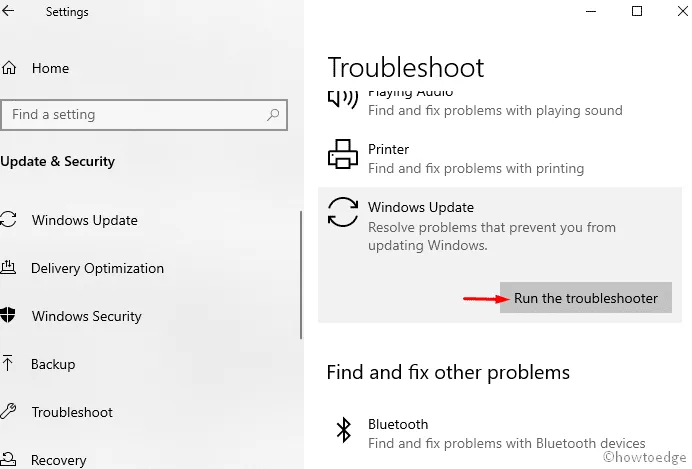
- Una volta terminato, riavvia il PC e osserva i miglioramenti.
3. Aggiorna manualmente Windows utilizzando l’Assistente aggiornamento
A volte, potresti riuscire a correggere il codice di errore 0x800700d8 installando manualmente Windows Update. Utilizzando lo strumento Assistente aggiornamento, puoi trovare e installare facilmente gli aggiornamenti essenziali. Ecco i passaggi da seguire –
- Visita il sito Web ufficiale di Microsoft e tocca il pulsante Aggiorna ora .
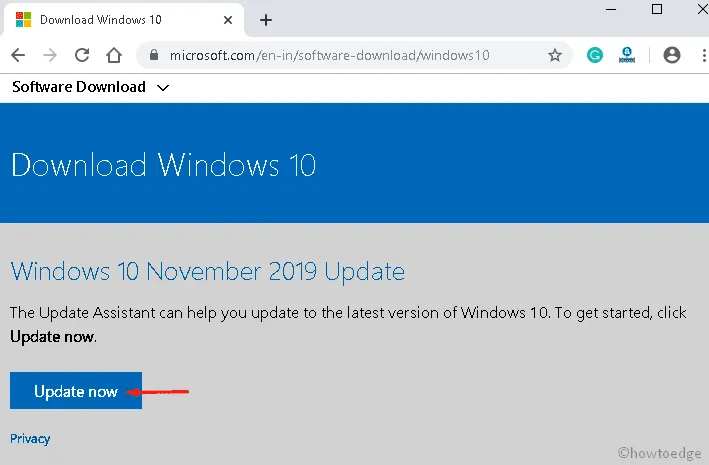
- Ora fai doppio clic sul file di installazione .exe per avviare l’installazione.
- Se viene visualizzato il messaggio UAC, premere Sì .
- Di nuovo nella procedura guidata successiva, fare clic su Aggiorna ora per consentire l’avvio del processo di scansione.
- Se tutto va bene, fai clic su Aggiorna per procedere ulteriormente.
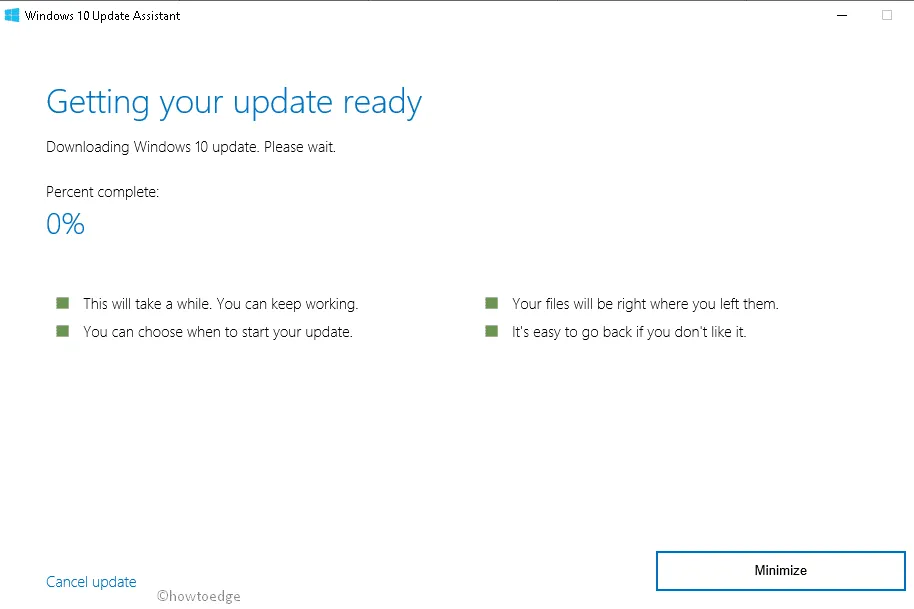
- Il sistema inizierà automaticamente l’aggiornamento, mantieni la pazienza fino al completamento dell’attività.
- Una volta terminato, riavvia il computer per salvare le modifiche apportate finora.
4. Disabilitare l’opzione Rinvia aggiornamenti
In generale, Windows include un’altra utilità chiamata Rinvia aggiornamenti che può posticipare gli aggiornamenti fino a qualsiasi data e ora specificate. Tuttavia, a volte gli aggiornamenti posticipati configurati diventano essi stessi una delle cause del codice di errore 0x800700d8. In tal caso, è meglio disabilitare questo strumento seguendo le linee guida seguenti:
- Premi il tasto di scelta rapida Win e X per avviare il menu di accensione.
- Seleziona Impostazioni quindi la categoria Aggiornamento e sicurezza .
- Nel riquadro destro corrispondente, premi Opzioni avanzate .
- Successivamente, deseleziona la casella di controllo Rinvia aggiornamenti per disabilitare questo strumento.
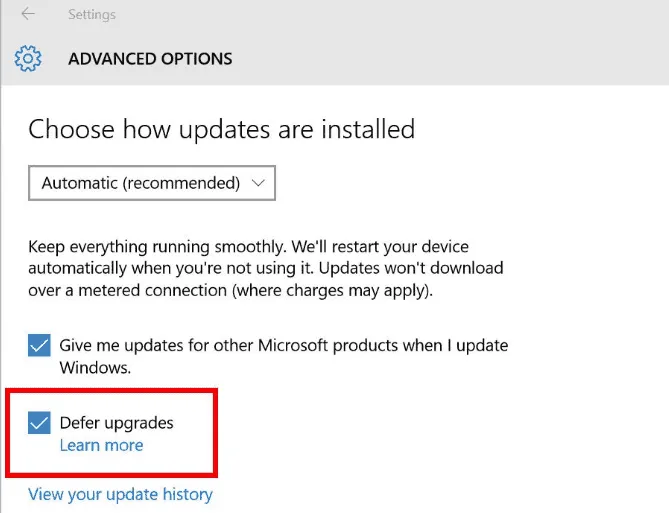
- Una volta terminato, riavvia il sistema e controlla se il problema persiste.
5. Reimposta i componenti di Windows Update
Se l’errore 0x800700d8 persiste anche dopo aver provato le soluzioni di cui sopra, potrebbero esserci alcuni piccoli problemi all’interno di Windows Update. Per risolvere questo problema, è necessario reimpostare manualmente i componenti di Windows Update responsabili di questo problema. Ecco come fare –
- Premi i tasti di scelta rapida Win e R per avviare la finestra di dialogo Esegui .
- All’interno dell’area di testo, digita cmd e premi contemporaneamente i tasti Ctrl+Maiusc+Invio.
- Se richiesto dall’UAC, tocca Sì .
- Nel prompt dei comandi con privilegi elevati, digita il seguente codice uno per uno e premi il tasto Invio alla fine:
net stop wuauserv
net stop cryptSvc
net stop bits
net stop msiserver
- Ciò interromperà servizi come Windows Update , MSI Installer, Cryptographic e BITS .
- Ora rinomina le cartelle Distribuzione software e Catrool2 che di solito impediscono gli aggiornamenti di Windows. Per fare ciò, esegui la seguente riga di comando:
ren C:\Windows\SoftwareDistribution SoftwareDistribution.old
ren C:\Windows\System32\catroot2 Catroot2.old
- Successivamente, avvia questi tre servizi di base che hai precedentemente disabilitato.

net start wuauserv
net start cryptSvc
net start bits
net start msiserver
Quando esegui i passaggi precedenti, riavvia il PC e controlla se riscontri ancora il problema di aggiornamento 0x800700d8.
6. Aggiorna il BIOS alla versione più recente
A volte, il BIOS obsoleto può anche causare questo particolare bug 0x800700d8. In tal caso, aggiorna il BIOS esistente all’ultima versione. Puoi visitare il sito Web ufficiale del produttore del PC per aggiornare il BIOS:



Lascia un commento